Bạn đã từng muốn tìm hiểu về cách tính toán số lượng các hoán vị trong Excel chưa? Nếu vậy, hàm PERMUT sẽ là câu trả lời cho bạn! Trong bài viết này, aptech sẽ chia sẻ với bạn một mô tả chi tiết cùng cách sử dụng hàm này. Đọc tiếp để khám phá thêm về khả năng và ứng dụng của hàm PERMUT trong công việc và học tập của bạn
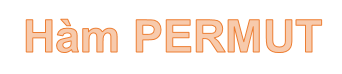
Tổng quan về hàm Permut
Mô tả
Hàm PERMUT, giúp bạn tính toán số lượng hoán vị của các đối tượng. Hoán vị là các tổ hợp khác nhau của các giá trị với vị trí và số lượng phần tử khác nhau.
Cú pháp
=PERMUT(number, number_chosen)
Trong đó:
– number: Số nguyên “number” xác định số lượng đối tượng đã cho, đây là một tham số bắt buộc.
– number_chosen: Số nguyên “number_chosen” xác định số lượng đối tượng trong một hoán vị, đây cũng là một tham số bắt buộc.
Chú ý
– Trường hợp number, number_chosen không phải là số nguyên, chúng sẽ được làm tròn thành số nguyên.
– Trường hợp number, number_chosen không phải là dạng số, hàm sẽ trả về giá trị lỗi #VALUE!
– Trường hợp number < number_chosen -> hàm sẽ trả về giá trị lỗi #NUM!
– Trường hợp number ≤ 0 hoặc number_chosen < 0 -> hàm sẽ trả về giá trị lỗi #NUM!
– Phương trình để tính hoán vị là:
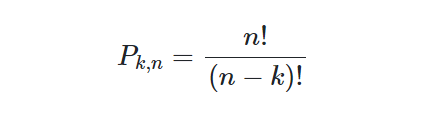
Ví dụ
Hãy tính số lượng hoán vị có 4 phần tử từ tổng số 93 phần tử trong bảng dữ liệu bên dưới:
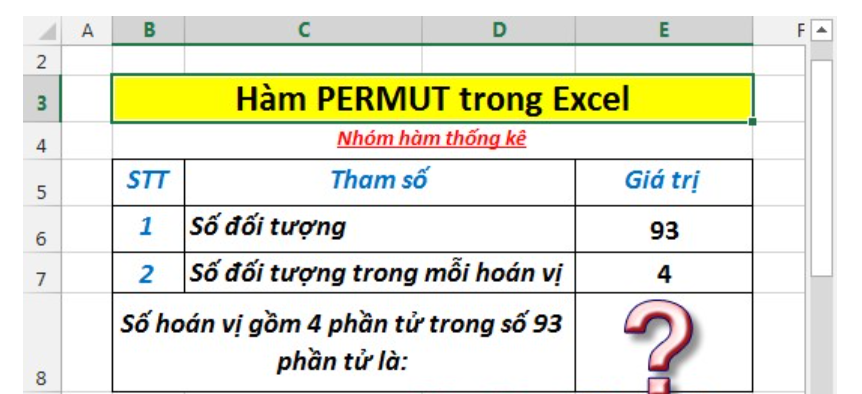
– Để tính toán, hãy nhập công thức: =PERMUT(E6,E7)
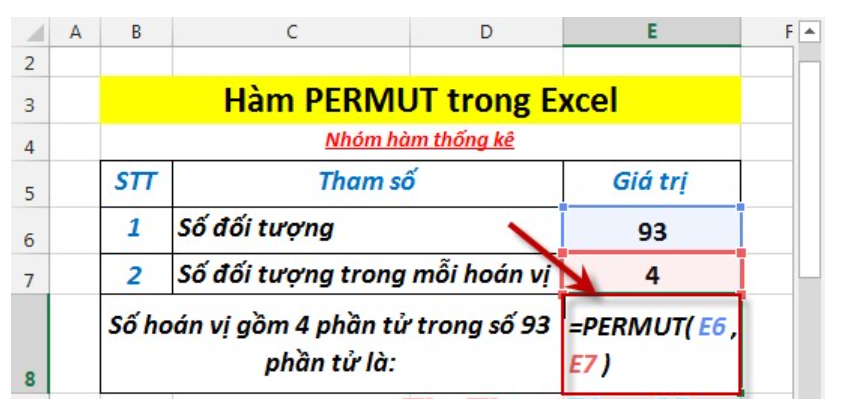
Nhấn phím Enter để hiển thị kết quả số lượng hoán vị gồm 4 phần tử:
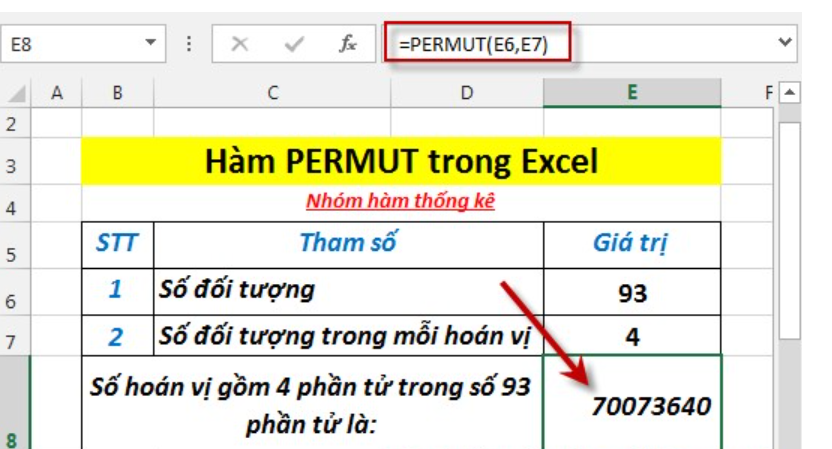
– Trong trường hợp “number” (số đối tượng) nhỏ hơn “number_chosen” (số đối tượng trong một hoán vị), hàm sẽ trả về giá trị lỗi #NUM!.
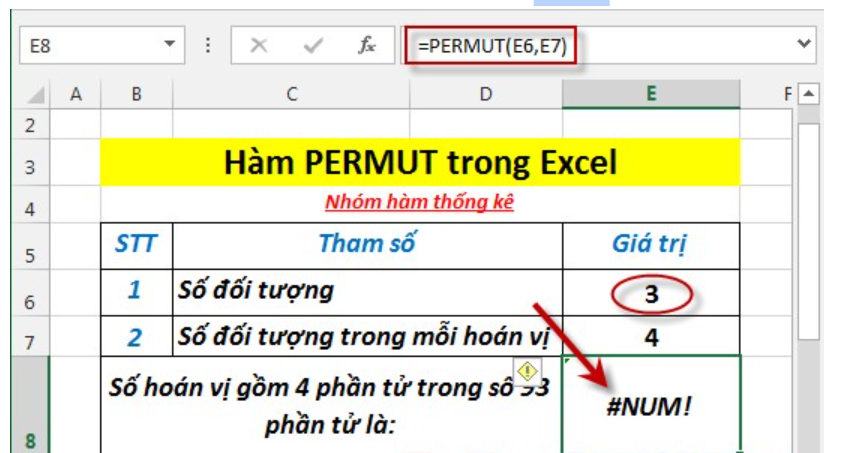
Trong trường hợp “number” nhỏ hơn hoặc bằng 0 hoặc “number_chosen” nhỏ hơn 0, hàm sẽ trả về giá trị lỗi #NUM!.
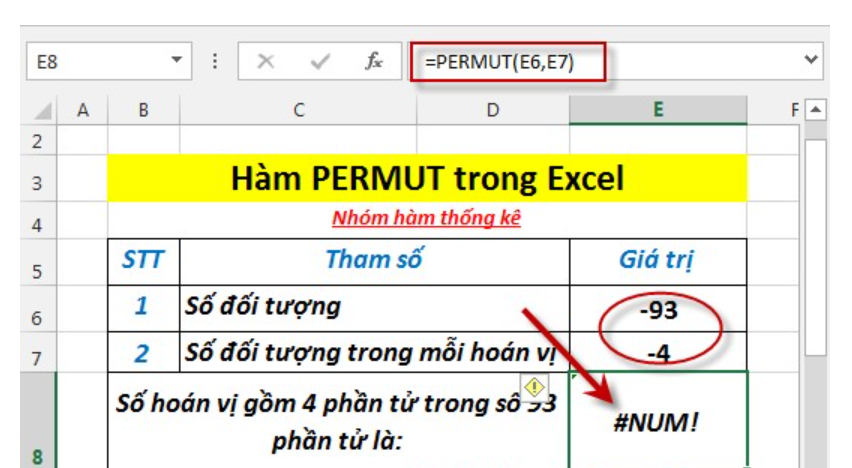
FAQ: Những giải đáp về hàm PERMUT – Hàm trả về số lượng các hoán vị của một số đối tượng đã cho trong Excel
1. Hàm PERMUT có thể dùng để tính toán số lượng hoán vị của các đối tượng trong Excel như thế nào?
– Hàm PERMUT sử dụng công thức “=PERMUT(number, number_chosen)” với “number” là số lượng đối tượng đã cho và “number_chosen” là số lượng đối tượng trong một hoán vị.
2. Hàm PERMUT có hạn chế gì trong việc sử dụng?
– Nếu không nhập số nguyên cho “number” và “number_chosen”, hàm sẽ làm tròn các giá trị thành số nguyên. Nếu không nhập dạng số, hàm sẽ trả về giá trị lỗi #VALUE!. Nếu “number” nhỏ hơn “number_chosen” hoặc có giá trị không hợp lệ như số âm hoặc bằng 0, hàm sẽ trả về giá trị lỗi #NUM!.
3. Tại sao chúng ta cần sử dụng hàm PERMUT trong Excel?
Hàm PERMUT giúp rút gọn thời gian tính toán số lượng hoán vị. Thay vì phải thực hiện các phép tính phức tạp thủ công, ta có thể sử dụng hàm này để nhanh chóng tính toán các hoán vị theo yêu cầu.
Kết luận
Chúng ta đã tìm hiểu chi tiết về hàm PERMUT trong Excel và cách sử dụng nó để tính toán số lượng các hoán vị. Hàm này có thể giúp rút ngắn thời gian tính toán và giải quyết những vấn đề phức tạp liên quan đến hoán vị. Để tăng cường kiến thức và chia sẻ với người khác, hãy chia sẻ bài viết này. Hàm PERMUT là một công cụ hữu ích trong Excel, hãy tận dụng nó để tối ưu hóa công việc và nâng cao hiệu suất làm việc của bạn.






